Direkte tilslutning med denne maskine (AP-tilstand)
![]()
- Det kan være vanskeligt at tilslutte, hvis der er en metal-, aluminiumsramme eller armeret betonvæg mellem denne maskine og den trådløse terminal.
- Der kan tilsluttes op til 4 terminaler trådløst til denne maskine (AP-tilstand). Du kan ikke forbinde 5 eller flere terminaler.
1. Aktivering af den trådløse LAN-funktion
- Tænd for maskinen.
Tryk på rulleknappen ▼ på betjeningspanelet flere gange for at vælge [Admin Setup (Admin-opsætning)], og tryk på «OK».
Indtast adminadgangskoden ved hjælp af det numeriske tastatur, og tryk på «OK».
Kontroller, at [Network Setup (Netværksopsætning)] er valgt, og tryk derefter på «OK».
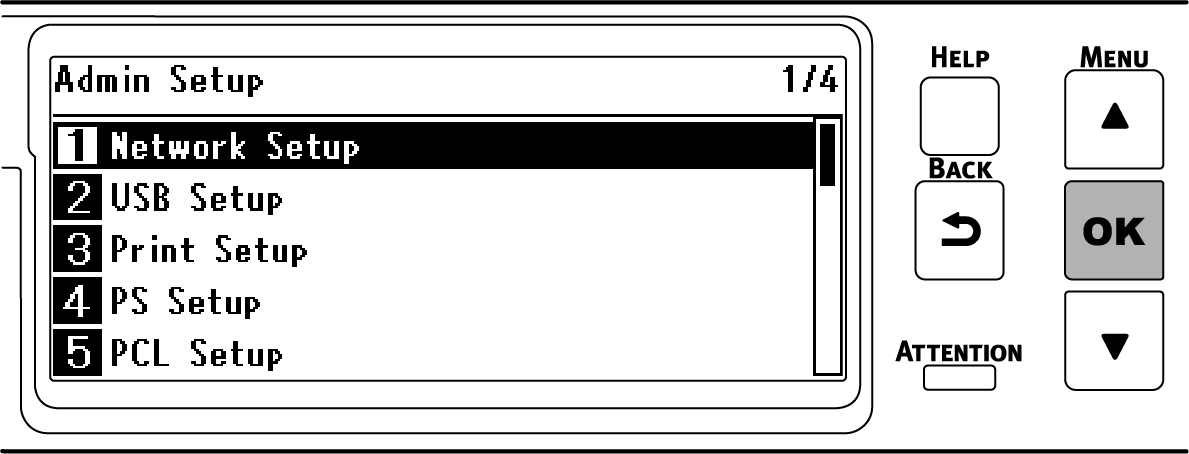
Kontroller, at [General Setup (Generel Setup)] er valgt, og tryk derefter på «OK».
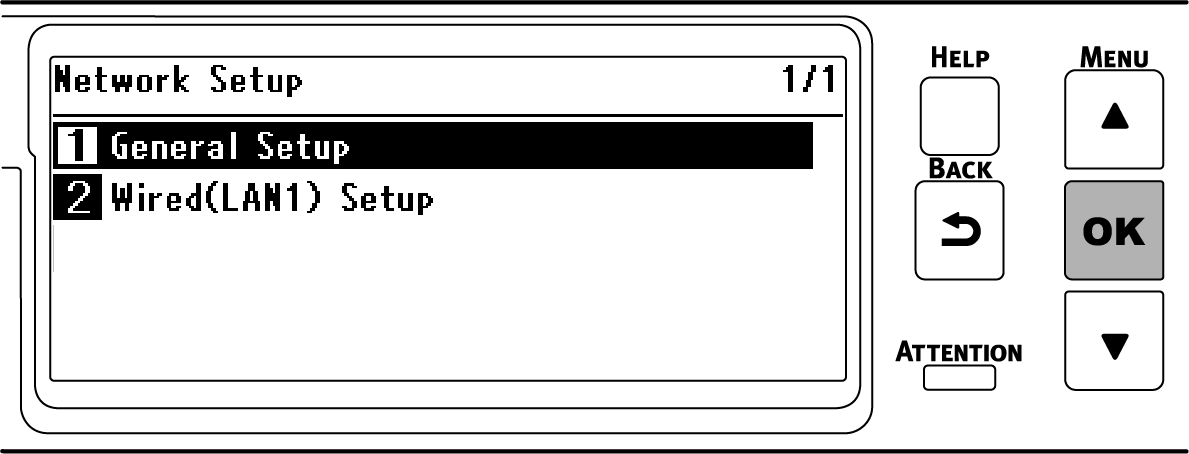
Kontroller, at [Extended Network (Udvidet netværk)] er valgt, og tryk på «OK».
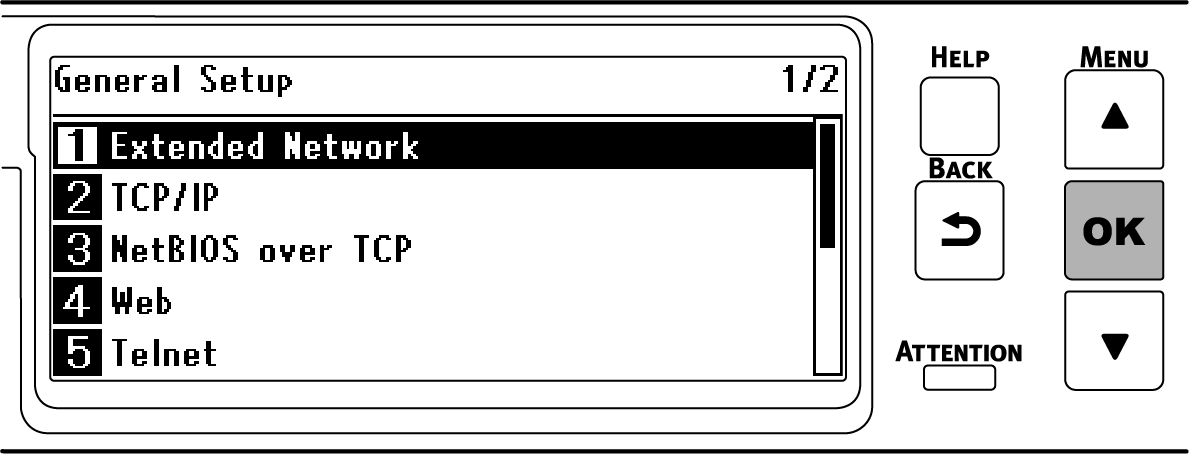
Tryk på ▼for at vælge [Wireless (Trådløs)] og tryk på «OK».

Når [Are You Sure? (Er du sikker?)] vises, skal du kontrollere, at [Yes (Ja)] er valgt, og trykke på «OK».
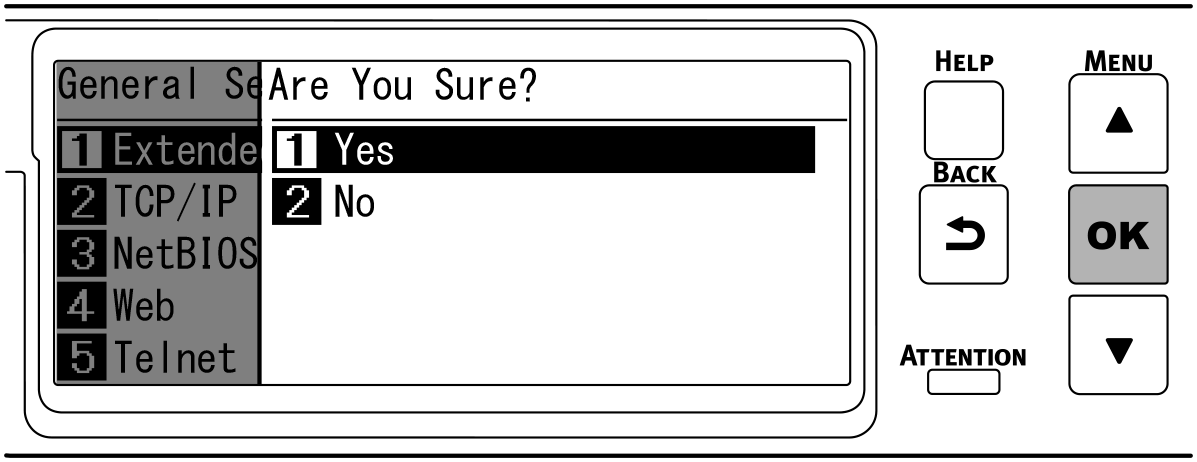
Vent, indtil standbyskærmen vises, efter denne maskine genstarter.
2. Aktivering af AP-tilstand
- Tryk på rulleknappen ▼ på betjeningspanelet flere gange for at vælge [Wireless(AP Mode) Setting (Trådløs(AP-tilstand) Indstilling)], og tryk på «OK».
Indtast adminadgangskoden ved hjælp af det numeriske tastatur, og tryk på «OK».
Kontroller, at [Wireless(AP Mode) (Trådløs (AP-tilstand))] er valgt, og tryk derefter på «OK».
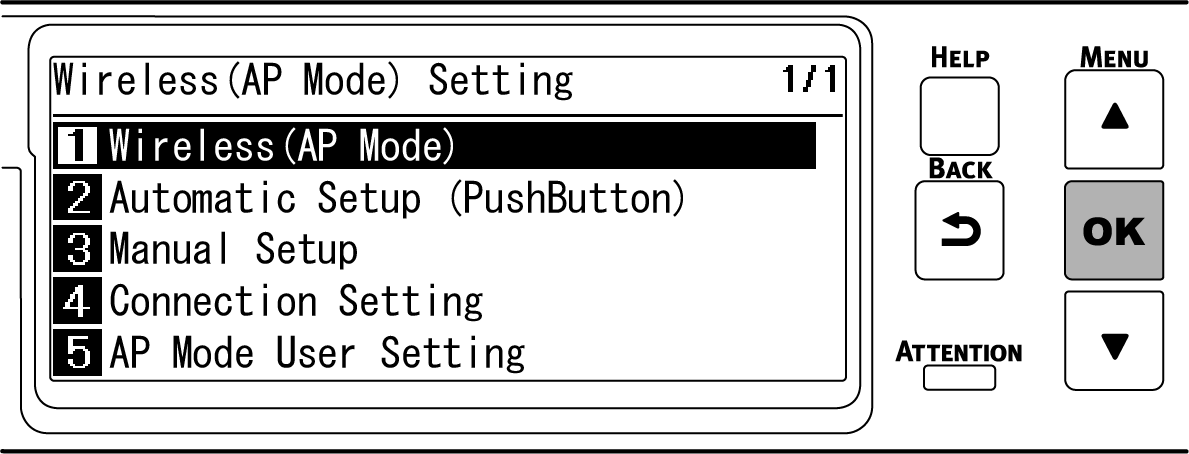

- "Kan ikke bruges samtidig med trådløs (infrastruktur)." vises i cirka 5 sekunder.
Tryk på ▲ for at vælge [Enable (Aktivér)], og tryk på «OK».
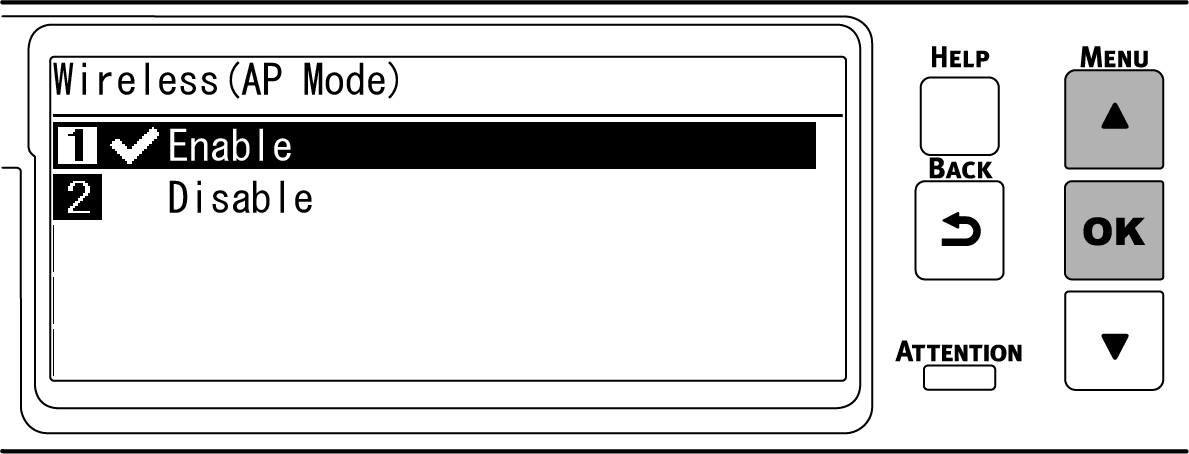

- Efter at trådløs (infrastruktur) er indstillet til [Disable (Deaktiver)], hvis der vises en skærm, der beder dig om at vælge, om du vil aktivere trådløs (AP-tilstand). Tryk på «OK» for at aktivere trådløs (AP-tilstand).
Tryk på «ONLINE» for at vende tilbage til standby skærmen.
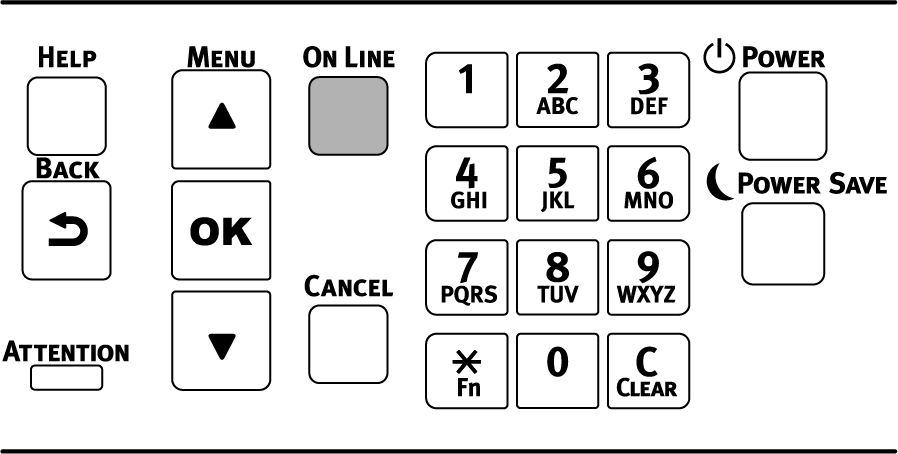
3. Forbindelse med en enhed
Der findes følgende to måder.
- Opretter forbindelse automatisk(trykknap)
- Opretter forbindelse manuelt
Opretter forbindelse automatisk (trykknap)
Hvis den trådløse terminal understøtter WPS-PBC (trykknap), kan du tilslutte den til denne maskine ved hjælp af WPS-knappen.
Bekræft placeringen af WPS-knappen i brugervejledningen, der leveres sammen med den trådløse terminal.
Tryk på rulleknappen ▼ på betjeningspanelet flere gange for at vælge [Wireless(AP Mode) Setting (Trådløs(AP-tilstand) Indstilling)], og tryk på «OK».
Indtast adminadgangskoden ved hjælp af det numeriske tastatur, og tryk på «OK».

- "Kan ikke bruges samtidig med trådløs (infrastruktur)." vises i cirka 5 sekunder.
Tryk på ▲ for at vælge [Enable (Aktivér)], og tryk på «OK».
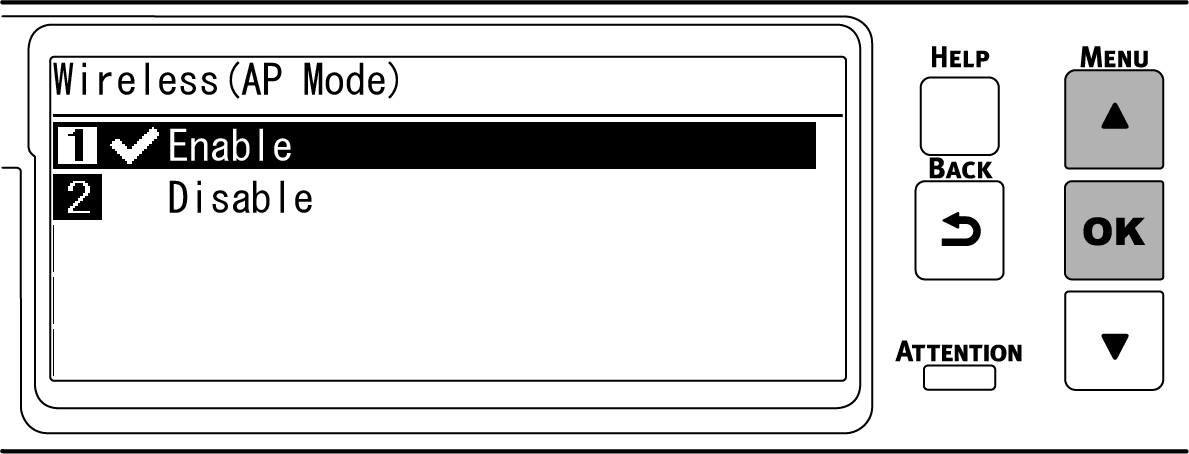
Tryk på ▼ for at vælge [Automatic Setup (Pushbutton) (Automatisk opsætning (trykknap))] og tryk på «OK».
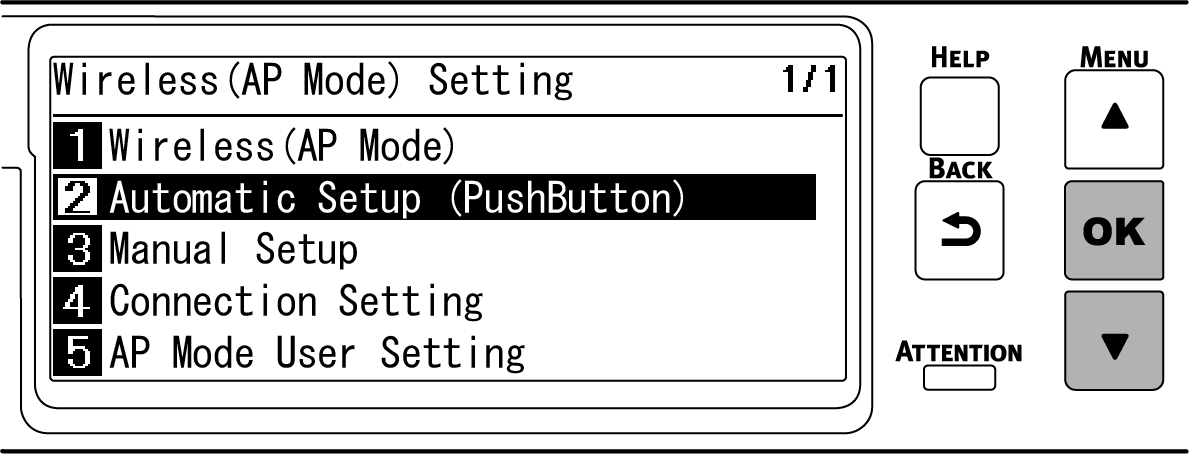
Når "Implementing this method? Pushbutton method (Anvend denne metode (trykknap-metode))" vises, skal du kontrollere, at [Yes (Ja)] er valgt, og trykke på «OK».
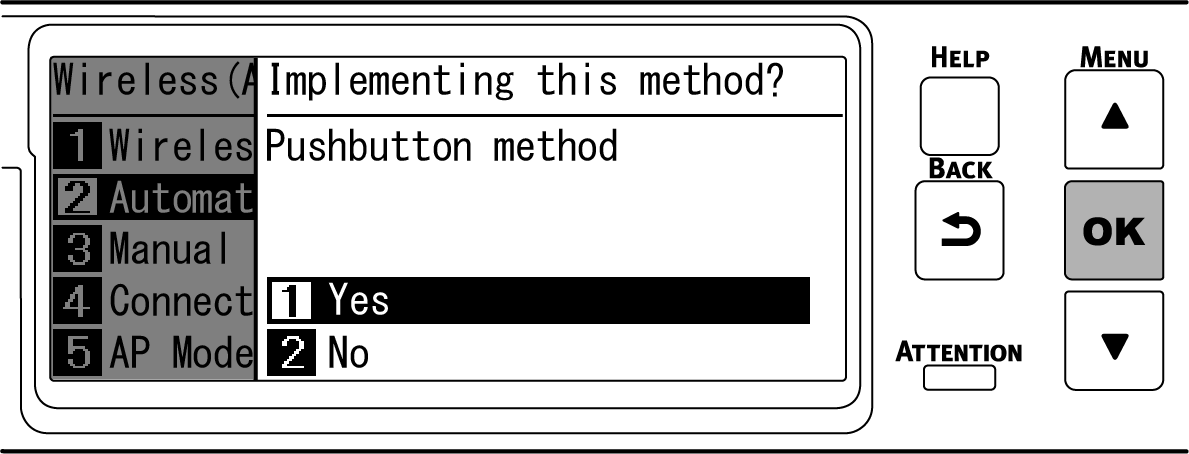
"Running pushbutton method (Kører trykknapmetode)" vises, og denne maskine begynder at søge efter et trådløst LAN-adgangspunkt.
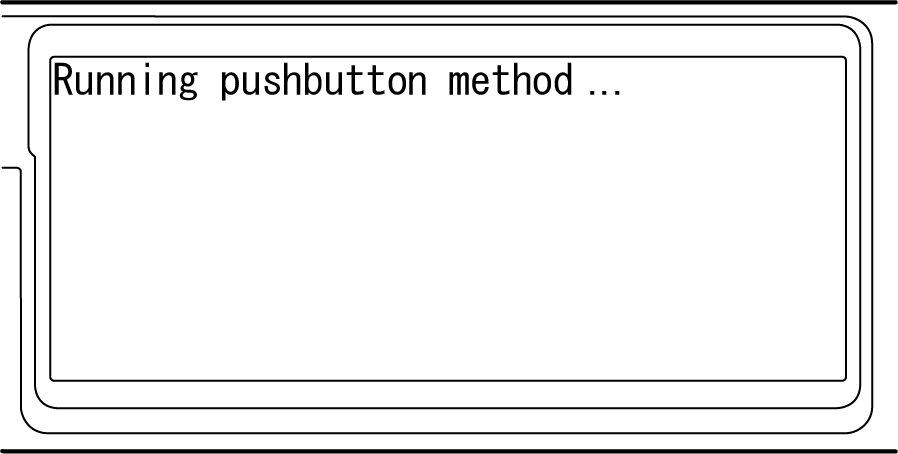
Start WPS-PBC (trykknap) på den trådløse terminal.

- "Running pushbutton method (Kører trykknap-metode)" vises på skærmen i cirka 2 minutter. Start trykknappen på den trådløse terminal, mens den vises.
- Når "Running pushbutton method (Kører trykknap-metode)" vises, er betjeningspanelet på denne maskine deaktiveret.
Når "Connection successful. (Tilslutning lykkedes.)" vises, er tilslutningen fuldført.
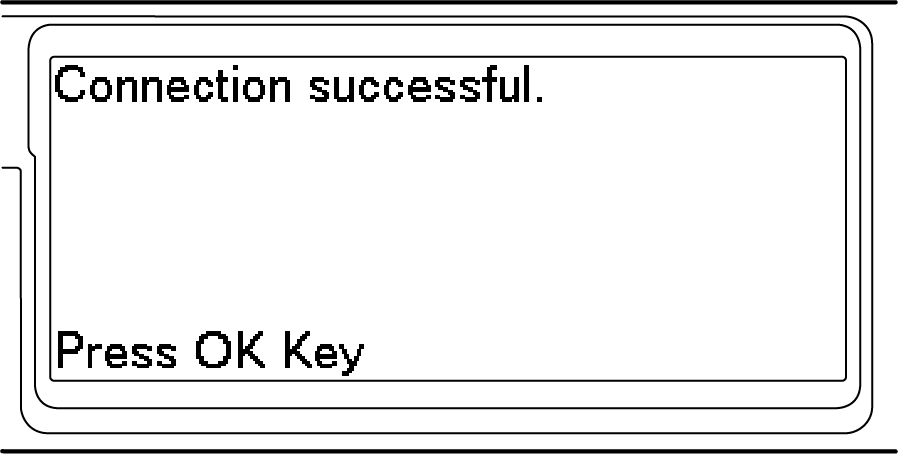

- Hvis forbindelsen mislykkes, skal du følge proceduren i "Opretter forbindelse manuelt" for at oprette forbindelse igen.
Gå derefter til "Installation af software på en pc".
Hvis du bruger en mobilenhed, skal du gå til "Udskrivning fra en mobilenhed".
Opretter forbindelse manuelt
Hvis den trådløse terminal ikke understøtter WPS-PBC (trykknap), skal du indtaste maskinens SSID og adgangskode i den trådløse terminal for at oprette forbindelse.
Tryk på rulleknappen ▼ på betjeningspanelet flere gange for at vælge [Wireless(AP Mode) Setting (Trådløs(AP-tilstand) Indstilling)], og tryk på «OK».
Indtast adminadgangskoden ved hjælp af det numeriske tastatur, og tryk på «OK».

- "Kan ikke bruges samtidig med trådløs (infrastruktur)." vises i cirka 5 sekunder.
Tryk på ▲ for at vælge [Enable (Aktivér)], og tryk på «OK».
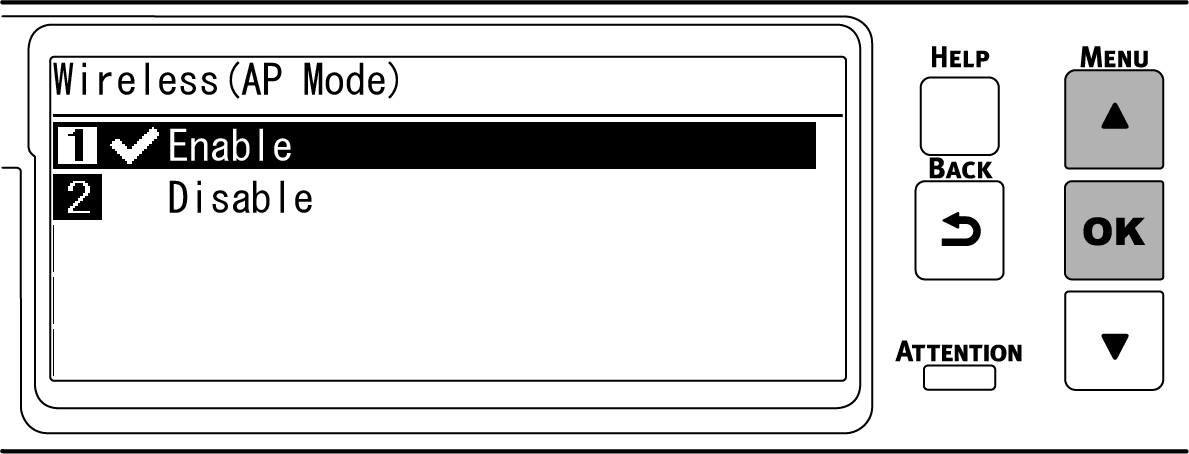
Tryk på ▼ flere gange for at vælge [Manual Setup (Manuel indstilling)], og tryk på «OK».
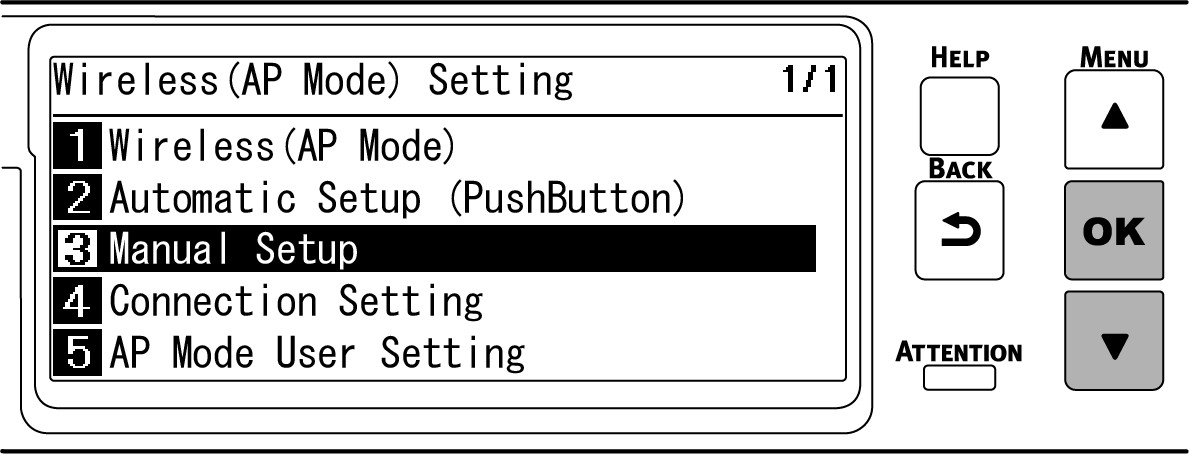
Kontroller, at [SSID] og [Password (Adgangskode)] for denne maskine vises.

- Skærmene vist her er eksempler, og de kan afvige fra den aktuelle skærmen.
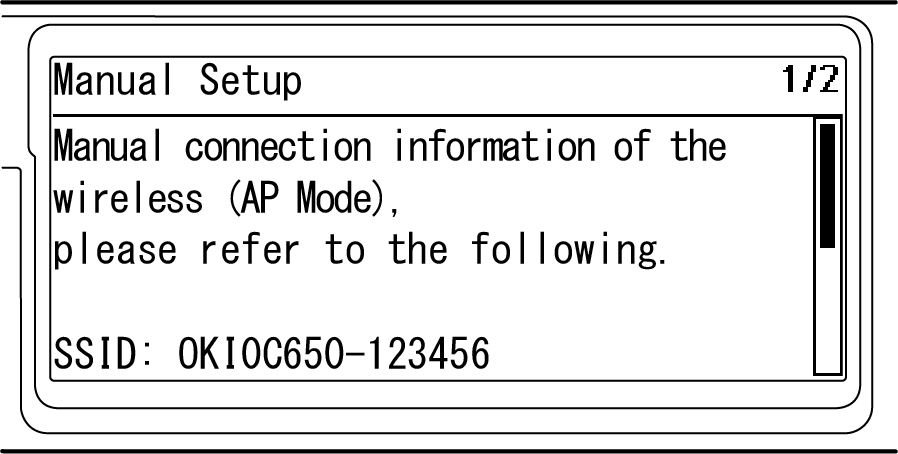
Indtast [SSID] og [Password (Adgangskode)] for denne maskine, der blev bekræftet i trin 5, på den trådløse terminal for at oprette forbindelse.

- Hvis den trådløse terminal er indstillet til automatisk at hente IP-adressen, kan du kommunikere ved at oprette forbindelse til denne maskine i AP-tilstand og allokere IPv4-adressen automatisk til mobilterminalen.
- Fabriksindstillingen for IP-adresse er [192.168.110.100].
- Hvis du ikke kan oprette forbindelse, skal du se "Fejlfinding for trådløs LAN-forbindelse".
Gå derefter til "Installation af software på en pc".Hvis du bruger en mobilenhed, skal du gå til "Udskrivning fra en mobilenhed".

